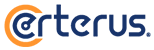Para cambiar el puerto de salida en Outlook en sus versiones 2007, 2010, 2013 y 2016, sigue estos pasos.
-
Abrir la ventana Configuración de la Cuenta de acuerdo a la versión de Outlook instalado en el equipo:
Outlook 2010-2016
Ir a "Archivo" -> "Información" -> "Configuración de la cuenta" (botón) -> "Configuración de la cuenta".
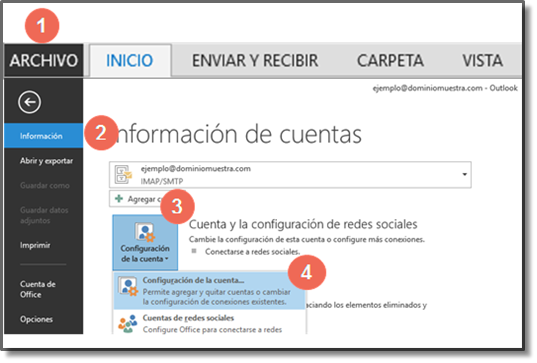
Outlook 2007
Ir a "Herramientas" y seleccionar la opción "Configuración de la cuenta".
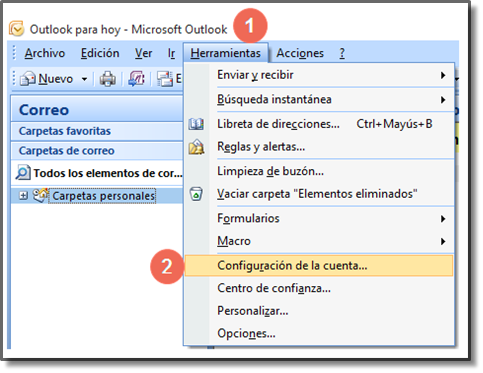
-
En la nueva ventana de Configuración de la cuenta, seleccionar con doble click la cuenta de correo que se modificará.
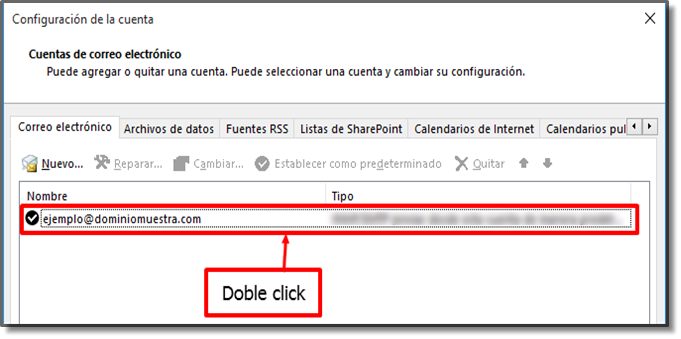
-
Pulsar el botón Mas Configuraciones.
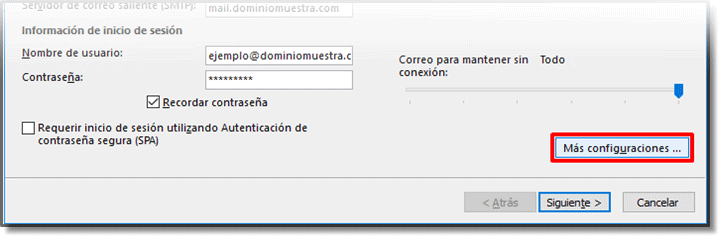
-
Seleccionar la pestaña Avanzadas y cambiar el puerto del Servidor de salida (SMTP) de acuerdo al tipo de cuenta o conexión y dar click en Aceptar.
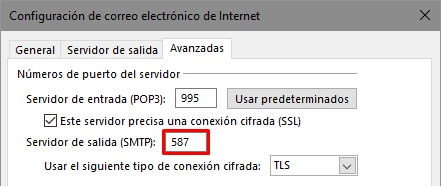
Outlook 2016 y Office 365
Servidor de salida (SMTP): 465
Conexión cifrada: SSL/TLSOutlook 2013 y versiones inferiores
Servidor de salida (SMTP): 587
Conexión cifrada: TLS - De vuelta en la ventana anterior, pulsa el botón Siguiente y Finalizar.
Si por alguna razón no funcionó, te recomendamos cerrar el programa Outlook y reiniciar tu equipo. Si esta solución no te funcionó, por favor abre un Ticket de Soporte y con gusto te ayudaremos.